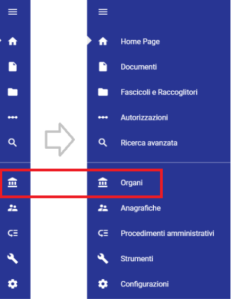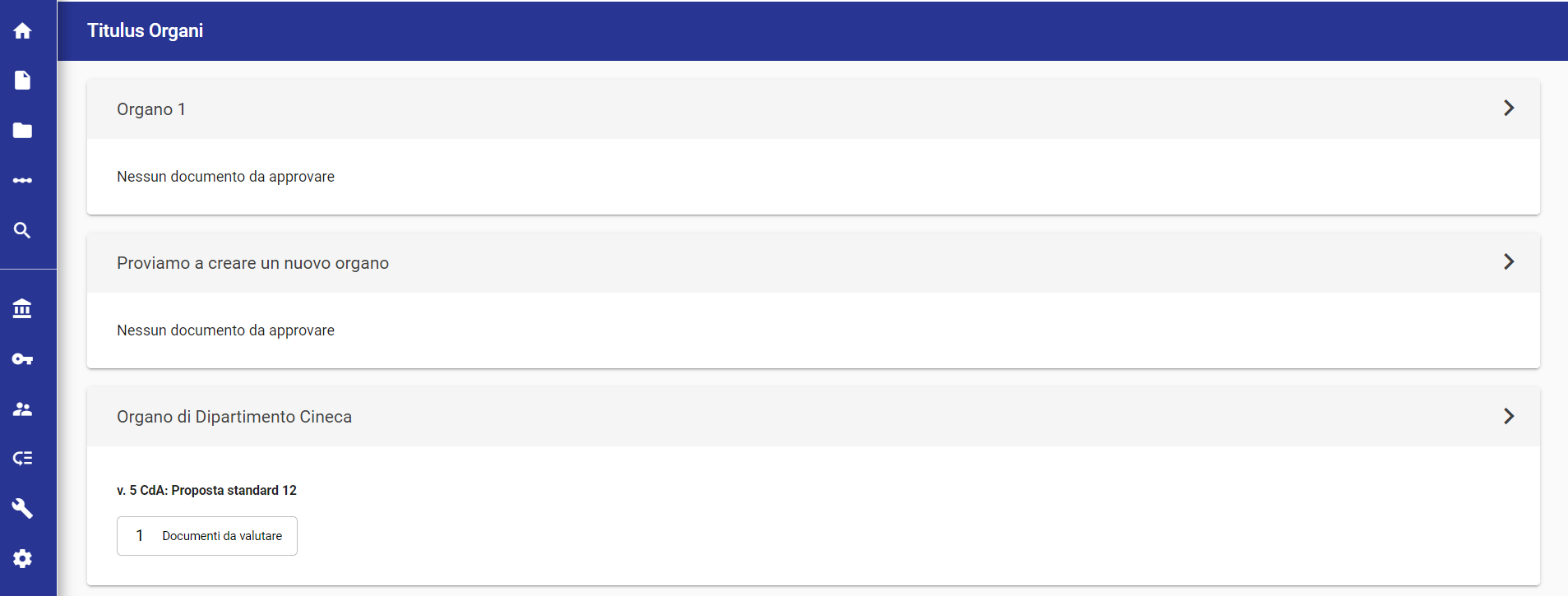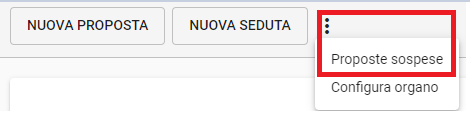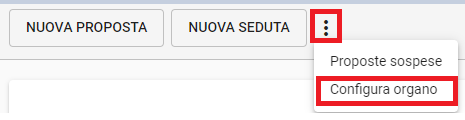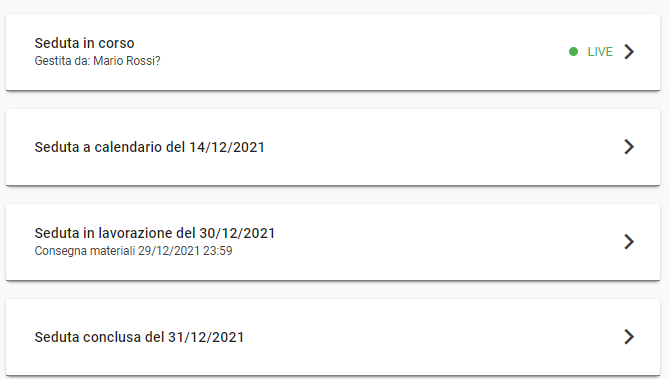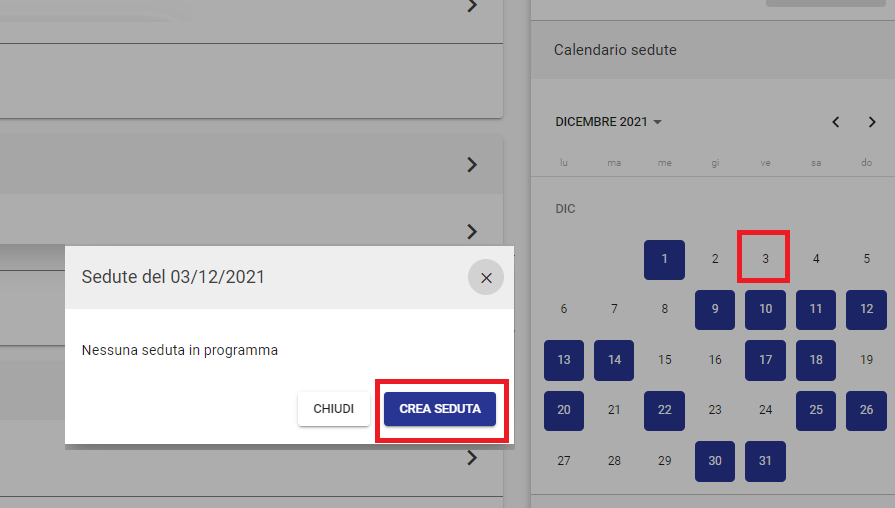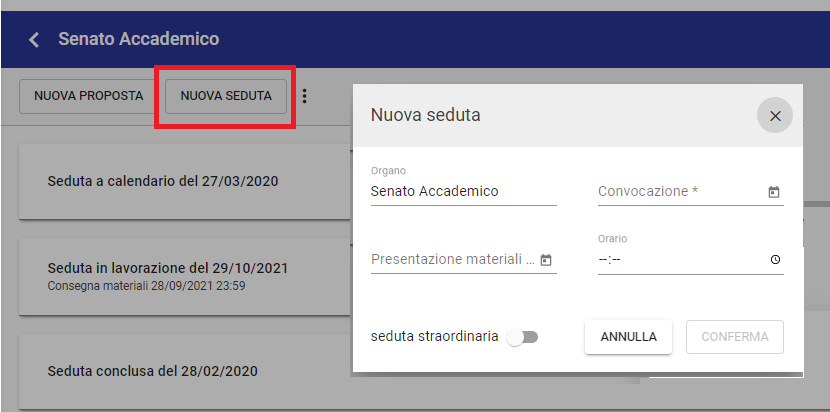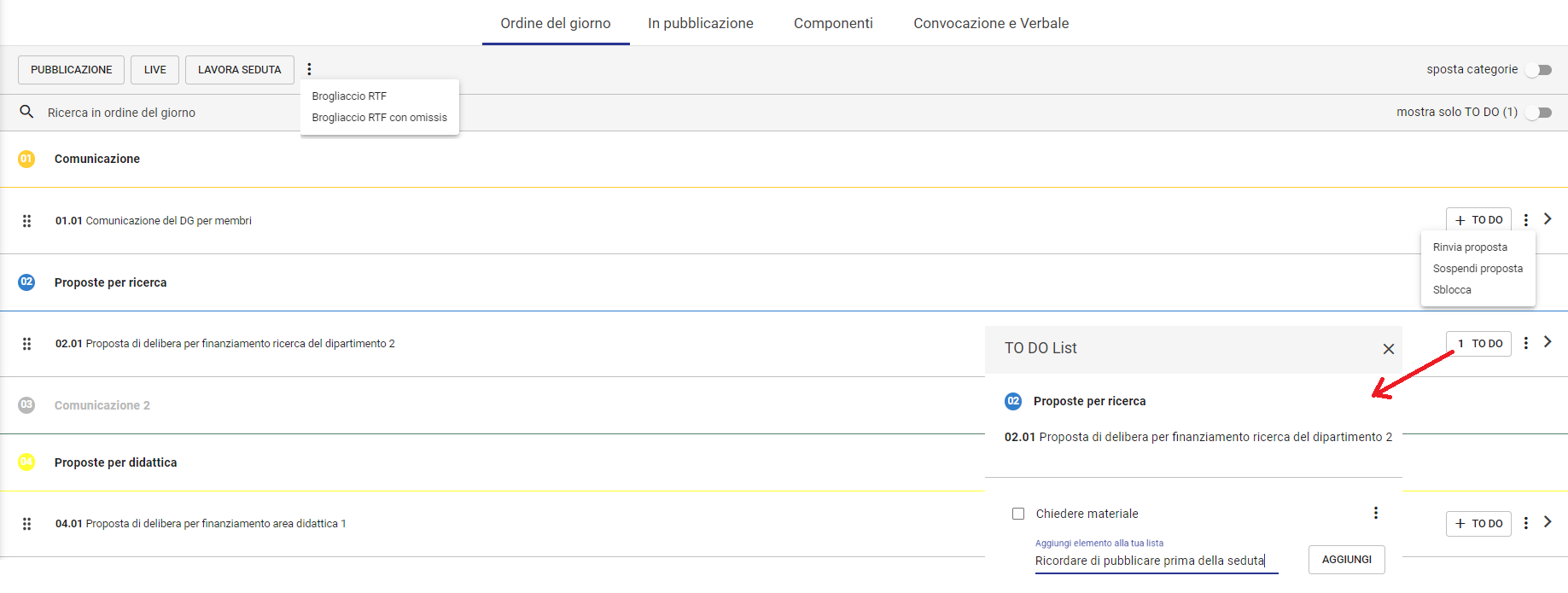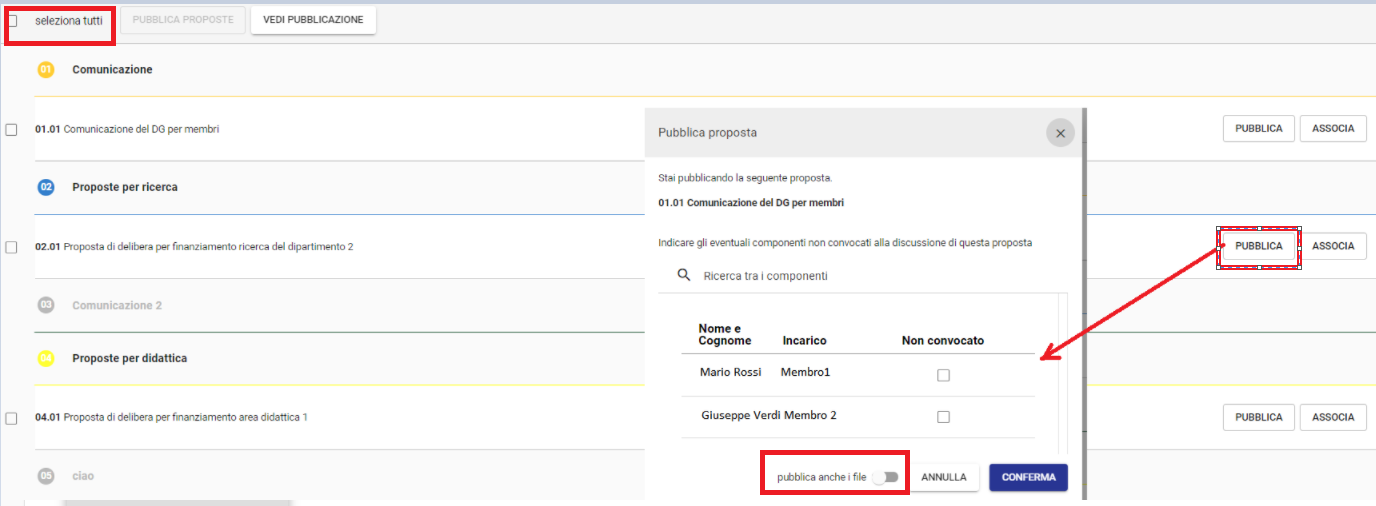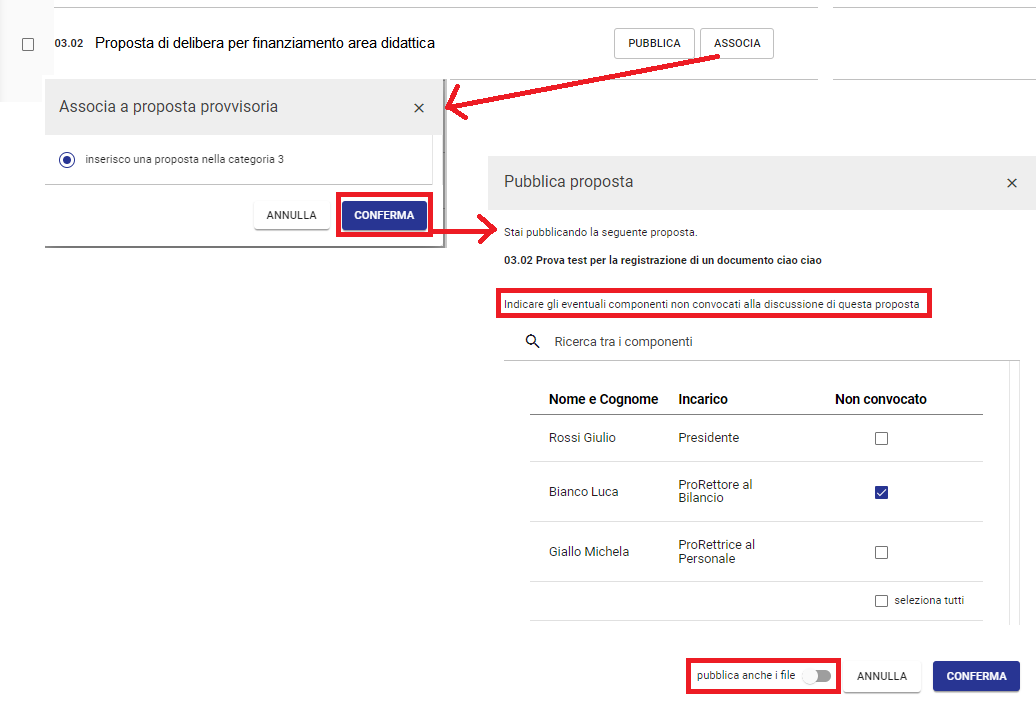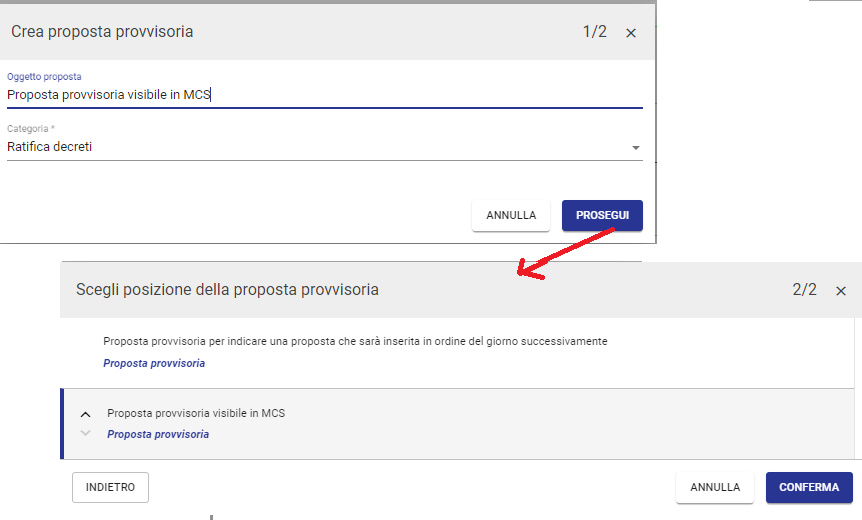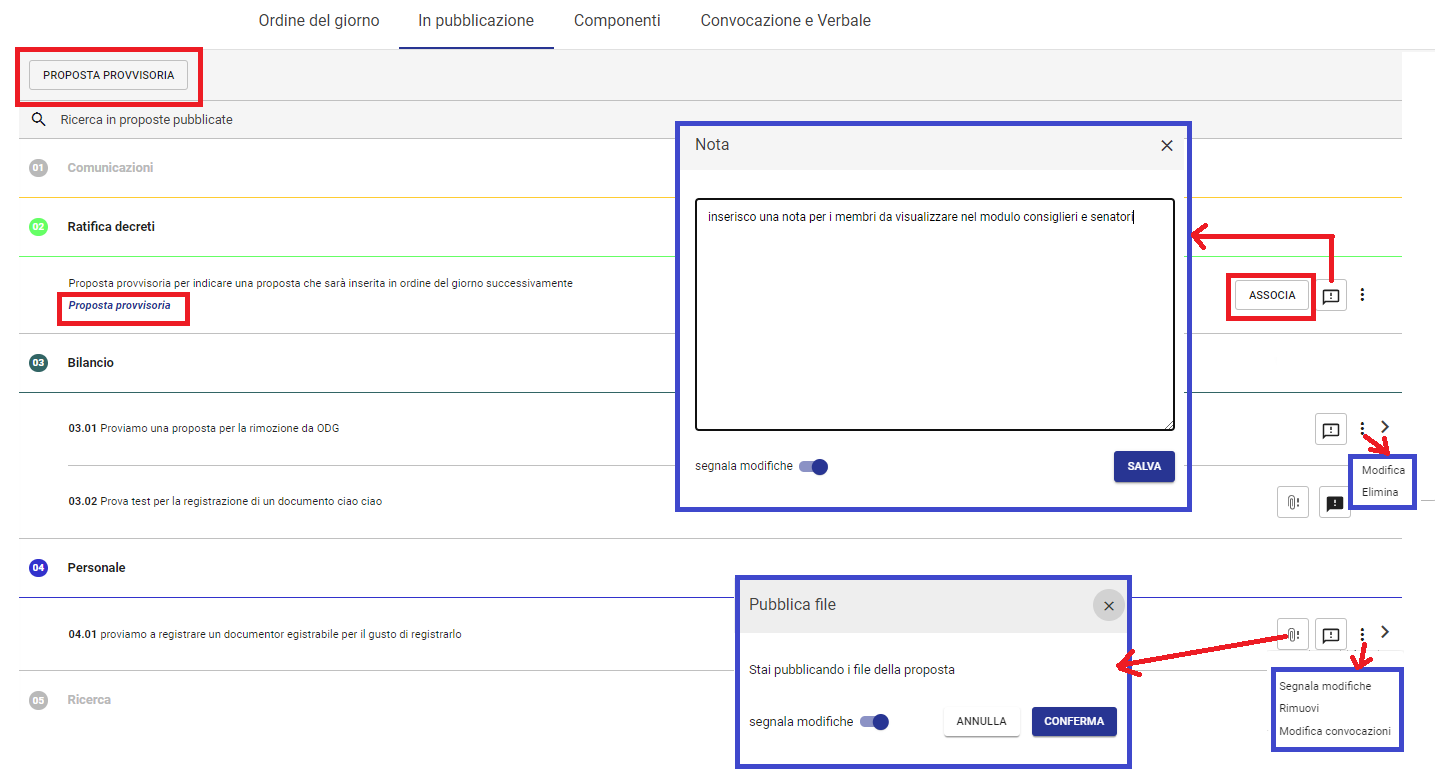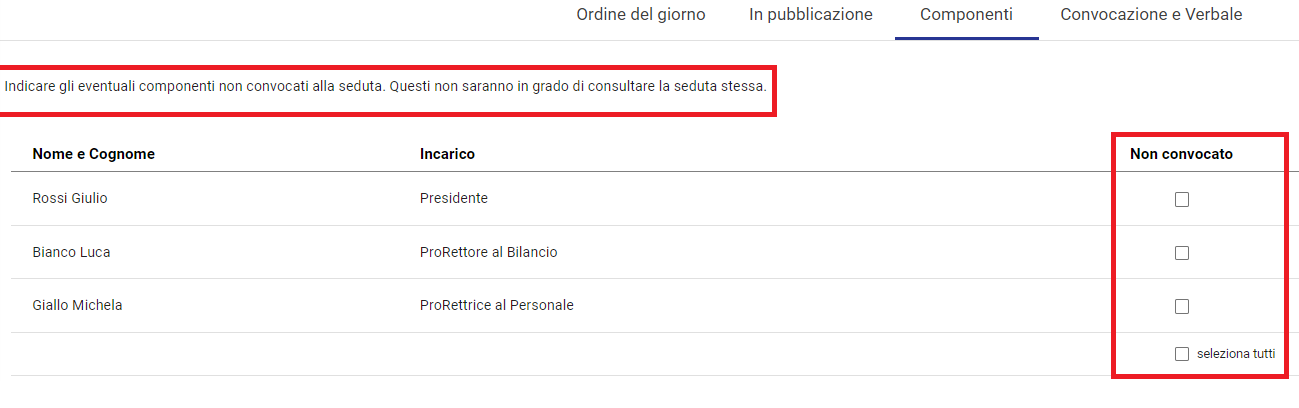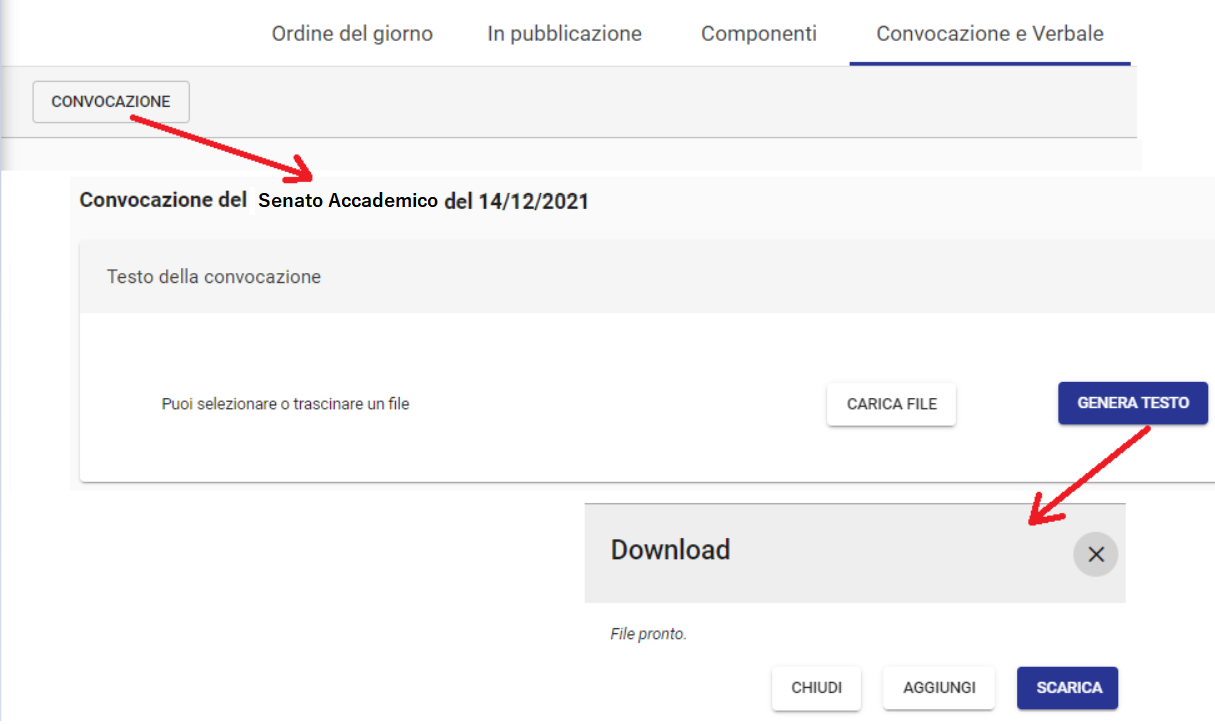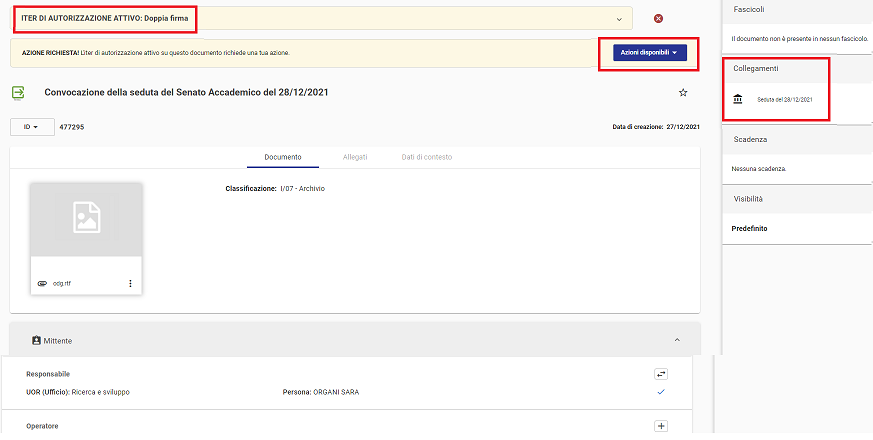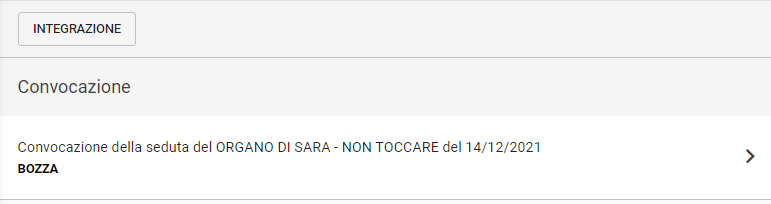Configurazione iniziale
Al fine di poter visualizzare il Modulo Organi e di poter inserire nuove sedute all'interno di Titulus 5 è necessario avere i diritti all'interno della specifica sezione dell'anagrafica.
In particolare alla sezione "Diritti dell'Utente su TITULUS ORGANI" devono essere flaggati i diritti riguardanti la gestione delle sedute, ovvero:
- Aggiunta/modifica/rimozione delle sedute
- Visualizzazione delle sedute
Accesso al modulo Titulus Organi
Se i permessi sono correttamente configurati è possibile accedere al modulo attraverso la cornice di navigazione (nav bar) a sinistra. In particolare:
Cliccando sull'icona si passerà alla schermata iniziale del Modulo Organi.
Cliccando sulla freccia a destra della denominazione dell'Organo di interesse si viene inviati alla schermata di gestione dell'Organo.
Gestione dell'organo
Per la gestione dell'organo, si rimanda al paragrafo dedicato Home dell'Organo.
In aggiunta a quanto descritto nel paragrafo segnalato, si riporta quanto segue:
- dalla home page dell'organo di interesse, è possibile individuare eventuali proposte sospese accedendo alla pagina dai 3 pallini → proposte sospese, come da immagine che segue
- sempre dalla home page dell'organo di interesse, è possibile accedere alla configurazione dell'organo di interesse in maniera puntuale tramite 3 pallini → configura organo, come da immagine che segue
Inoltre, nella home page dell'organo di interesse, se l'utente possiede il diritto di visibilità delle sedute, visualizza, se presenti:
- sedute in corso (Live);
- prossima seduta a calendario;
- seduta in lavorazione (alla firma);
- ultima seduta conclusa
Inserimento nuova seduta
Un utente, che possiede il diritto di inserimento di una seduta nell'organo di interesse nell'anagrafica di Titulus, può inserire una nuova seduta a calendario in differenti modi di seguito descritti:
- selezionando il giorno di interesse direttamente da calendario nella home page di Organi
- tramite il button Nuova seduta dalla home page del singolo organo
La modale richiede l'inserimento obbligatorio della data convocazione e la possibilità di indicare:
- una data ultima di presentazione materiali;
- se la seduta è straordinaria.
Se la seduta è a calendario, è possibile modificare i dati accedendo alla seduta e cliccando sull'icona evidenziata nell'immagine seguente:
Se la seduta è a calendario e non sono presenti proposte all'ordine del giorno, è possibile cancellare la seduta tramite l'icona evidenziata nell'immagine seguente:
Gestione Pre-Seduta
Dalla home dell'organo, accedendo alla seduta a calendario, l'ufficio organi può gestire la fase preliminare della seduta.
Sono presenti 4 tab, ognuno dei quali con funzioni specifiche che andremo a vedere nel dettaglio:
- Ordine del giorno;
- In pubblicazione;
- Componenti;
- Convocazione e verbale.
Ordine del giorno
Nel tab ordine del giorno l'utente può:
- ricercare le proposte inserite all'ordine del giorno;
- rinviare la proposta ad una seduta successiva;
- sospendere una proposta;
- sbloccare una proposta al responsabile per permettergli di aggiungere nuove versioni dei file;
- appuntarsi attività da svolgere per la singola proposta tramite la funzione TO DO, con possibilità di aggiungere attività, flaggare le attività svolte o eliminarle;
- filtrare la visibilità delle sole proposte che hanno attività da svolgere selezionando il toggle ;
- accedere al dettaglio della proposta;
- modificare l'ordine delle proposte all'interno della categoria di interesse tramite drag and drop;
- modificare l'ordine delle categorie selezionando il toggletramite drag and drop
- pubblicare le proposte in modo da rendere consultabile il materiale tramite il modulo consiglieri e senatori (MCS);
- accedere al LIVE della seduta per gestire la discussione;
- passare alla lavorazione della seduta, senza passare dal LIVE;
- scaricare il brogliaccio .rtf
Cliccando sul button Pubblicazione viene aperta una pagina che consente all'utente di pubblicare le proposte in modo da rendere consultabile il materiale nel Modulo Consiglieri e Senatori.
E' possibile pubblicare le proposte sia massivamente, selezionando tutte le proposte e pubblicando dal button che riporta il riassunto delle proposte da pubblicare (), sia singolarmente tramite button PUBBLICA su ogni proposta.
Al momento della conferma di pubblicazione, vengono richieste due informazioni aggiuntive. E' infatti possibile:
- indicare eventuali componenti non convocati alla discussione della singola proposta; eventuali componenti indicati come non convocati alla proposta non potranno consultare la proposta pubblicata nel Modulo Consiglieri e Senatori; l'elenco dei componenti da poter indicare come non convocati sono epurati dai componenti indicati come non convocati alla seduta (si veda paragrafo Componenti);
- indicare se per quella/e proposta/e devono essere resi disponibili anche i files in pubblicazione.
Entrambe le scelte possono essere modificate nel tab specifico In pubblicazione descritto nel successivo paragrafo.
Di seguito si riporta immagine del processo di pubblicazione:
Sempre nella pagina di pubblicazione è possibile pubblicare le proposte all'ordine del giorno associandole alle proposte provvisorie eventualmente inserite dal tab di pubblicazione, come dettagliato nel paragrafo successivo.
Cliccando sul button ASSOCIA, disponibile solo sulle singole proposte, vengono riportate tutte le eventuali proposte provvisorie presenti in pubblicazione della stessa categoria della proposta che si sta pubblicando.
Dopo aver selezionato la proposta di interesse, al momento della conferma di pubblicazione, vengono richieste le informazioni aggiuntive sopra descritte che si riportano comunque di seguito.
E' infatti possibile:
- indicare eventuali componenti non convocati alla discussione della singola proposta; eventuali componenti indicati come non convocati alla proposta non potranno consultare la proposta pubblicata nel Modulo Consiglieri e Senatori; l'elenco dei componenti da poter indicare come non convocati sono epurati dai componenti indicati come non convocati alla seduta (si veda paragrafo Componenti);
- indicare se per quella/e proposta/e devono essere resi disponibili anche i files in pubblicazione.
Entrambe le scelte possono essere modificate nel tab specifico In pubblicazione descritto nel successivo paragrafo.
Di seguito si riporta immagine del processo di pubblicazione tramite associazione a proposta provvisoria:
In pubblicazione
Il tab In Pubblicazione riporta tutte le proposte pubblicate che sono visibili ai membri dell'organo, eccetto agli eventuali membri indicati come non convocati alla seduta, nel Modulo Consiglieri e Senatori.
Eventuali membri non convocati alla discussione di una singola proposta, indicati in fase di pubblicazione/associazione, avranno visibilità della seduta e delle proposte pubblicate eccetto quelle in cui sono stati indicati come non convocati alla singola proposta.
Nel tab In Pubblicazione l'utente può:
- inserire una proposta provvisoria, ovvero inserire un oggetto di proposta visibile ai membri nel Modulo Consiglieri e Senatori. La proposta provvisoria verrà inserita nella categoria selezionata e posizionata in base al criterio di ordinamento definito dall'utente tramite "sposta su " e "sposta giù ":
;
- cercare tra le proposte pubblicate;
- sulla proposta provvisoria pubblicata:
- eliminare la proposta;
- modificare la proposta;
- associare la proposta provvisoria ad una proposta inserita in odg
- sulla proposta presente all'ordine del giorno e pubblicata:
- segnalare eventuali modifiche apportate alla proposta, visibili nel Modulo Consiglieri e Senatori;
- rimuovere la proposta dalla pubblicazione;
- modificare le convocazioni per la singola proposta
- pubblicare i file non resi disponibili in fase di pubblicazione della proposta;
- accedere al dettaglio della proposta;
- scrivere una nota visibile ai membri nel Modulo Consiglieri e Senatori.
Di seguito si riporta un'immagine del tab In pubblicazione:
Componenti
Nella gestione del pre-seduta è stato introdotto il tab Componenti al fine di indicare eventuali componenti NON CONVOCATI alla discussione della seduta.
Il tab presenta l'elenco dei componenti recuperati dalla configurazione dell'organo. Per indicare eventuali componenti non convocati alla discussione della seduta, è necessario flaggare il check in corrispondenza della colonna Non convocato.
Nota Bene
I componenti indicati come non convocati alla seduta non avranno accesso alla seduta nel Modulo Consiglieri e Senatori.
Oltre ai non convocati alla seduta, è possibile indicare eventuali componenti non convocati alla discussione di singole proposte in fase di pubblicazione, come descritto nei paragrafi Ordine del Giorno e In Pubblicazione.
Convocazione e verbale
Nella fase del pre seduta, dal tab convocazione e verbale è possibile creare la convocazione alla seduta, ovvero un documento in partenza in formato bozza con destinatari già compilati con i nominativi ed eventuali indirizzi mail dei membri ereditati dalla configurazione, già epurati da eventuali non convocati.
Per generare la convocazione è necessario cliccare l'apposito button che aprirà una modale che richiede:
- l'inserimento di un file tramite il button CARICA FILE;
- oppure la generazione del testo tramite modello preconfigurato. In questo caso è possibile:
- scaricare il file generato tramite modello preconfigurato tramite il button SCARICA in modo da poter rielaborare il testo ed eventualmente ricaricarlo con le opportune modifiche;
- aggiungere direttamente il file generato dopo l'elaborazione del testo tramite modello cliccando sul button AGGIUNGI
Dopo aver eseguito le operazioni per la generazione del file, è possibile creare la convocazione.
Dal tab Convocazione e Verbale è possibile accedere al dettaglio del documento; se in configurazione è stato indicato un iter approvativo per l'odg, allora l'iter viene avviato automaticamente sul documento convocazione.
Dal dettaglio della convocazione, è possibile ritornare alla seduta accedendovi tramite collegamento.
Di seguito si riporta il dettaglio della convocazione:
Una volta creata la prima convocazione, è possibile creare eventuali integrazioni alla precedente tramite apposito button INTEGRAZIONE.
Le integrazioni seguono lo stesso iter della convocazione.